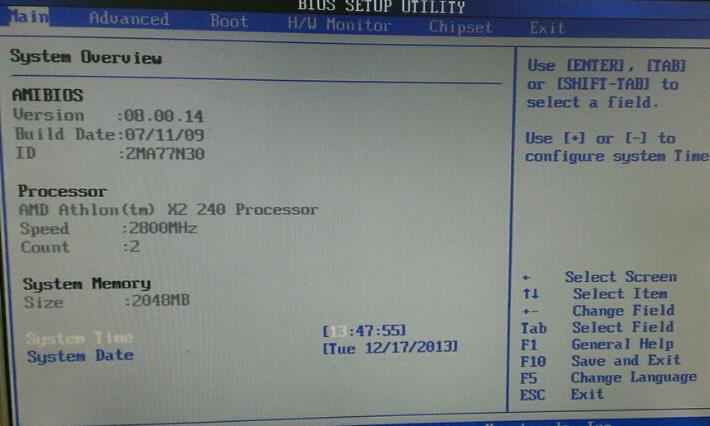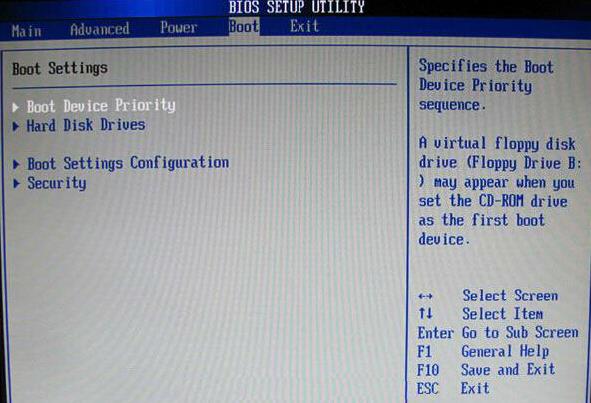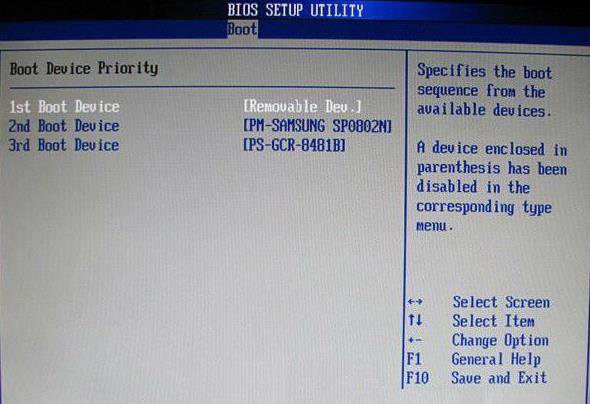在竞争激烈的主板市场,致铭主板只能算二线品牌,但这并不影响其在用户中的人气。由于持久耐用、性能良好,致铭主板是很多朋友组装电脑时的首选。对于致铭主板用户来说,怎么开机u盘启动进入u助手pe呢?在今天的bios设置教程中,我们来学习致铭主板u盘启动设置方法。
1、将u助手u盘启动盘插入电脑usb接口,重启出现开机画面后按快捷键“delete”进入致铭主板bios设置界面,如图所示:
2、接着切换到“Boot”标签,将光标移至“Boot Device Priorty”,按回车键确定,如图所示:
3、在Boot Device Priorty列表中移动光标选择“1st Boot Device”,回车打开设备列表,选中u盘,继续回车确定,如图所示:
完成修改操作后,按F10键保存并退出bios,致铭主板u盘启动设置就ok了。用户只需在开机时按相应的快捷键就可以使用u助手了。
责任编辑:u助手:http://www.uzhushou.cn